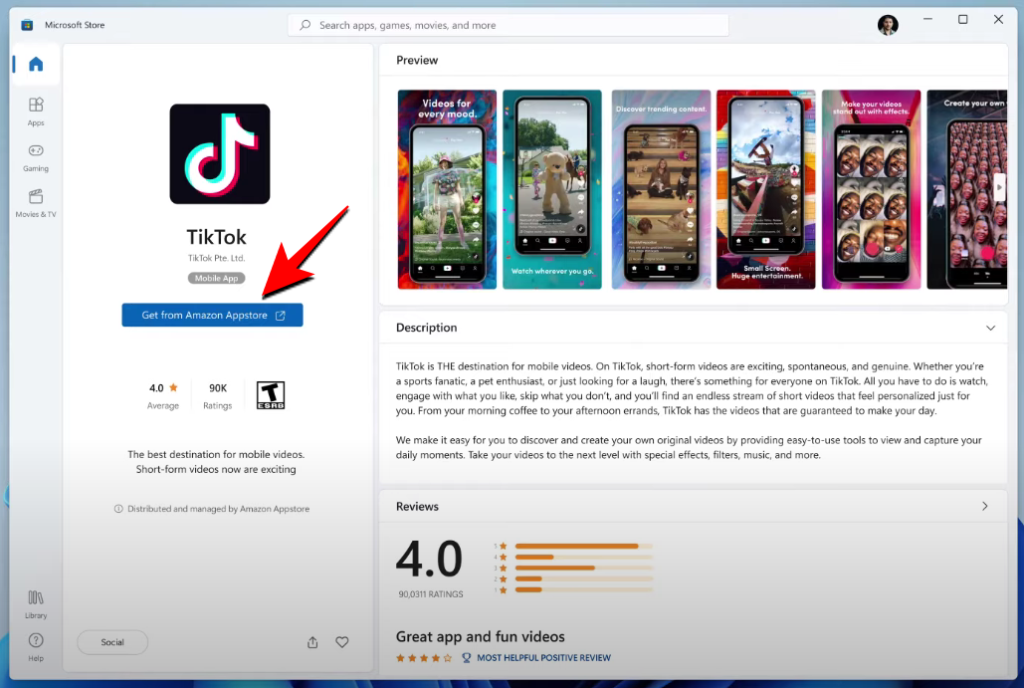Aínda que as filtracións xa realizaran a súa rolda unha semana antes, Microsoft finalmente presentou Windows 11 oficialmente hoxe. Hai moito que sorprender e entusiasmar, e moito aínda que tamén pode desanimar a algúns usuarios. Pero houbo un anuncio que nos tivo a todos: a integración de aplicacións de Android en Windows 11 . Confirmouse que a maioría das aplicacións de Android agora estarán dispoñibles na renovada Microsoft Store, e isto farase a través da Amazon Appstore.
Aínda que a mellora da calidade de vida que isto traerá é algo que teremos que esperar e descubrir, pode que non sexa tan bo para todos, especialmente se as túas aplicacións se compran en Google Play. Aquí tes todo o que necesitas saber sobre as aplicacións de Android en Windows 11 .
Contidos
Que esperar coas aplicacións de Android en Windows 11
A estreita integración das aplicacións de Android en Windows 11 quedou ben demostrada no evento. Estarán dispoñibles directamente desde o menú Inicio, a barra de tarefas, e aproveitarán os valores predeterminados do sistema para axudarche a moverte rapidamente entre dispositivos e continuar onde o deixaches. As aplicacións instalaranse localmente e non terán que depender do teu teléfono para funcionar.
Estas aplicacións estarán dispoñibles a través da Amazon Appstore e, como di Microsoft, traerán "as túas aplicacións móbiles favoritas agora en Windows".

Windows
Microsoft Store seguirá sendo a interface principal das aplicacións, pero as aplicacións que estean dispoñibles a través da Amazon Appstore verán un botón "Obter de Amazon Appstore" en lugar do botón tradicional instalar/obter.
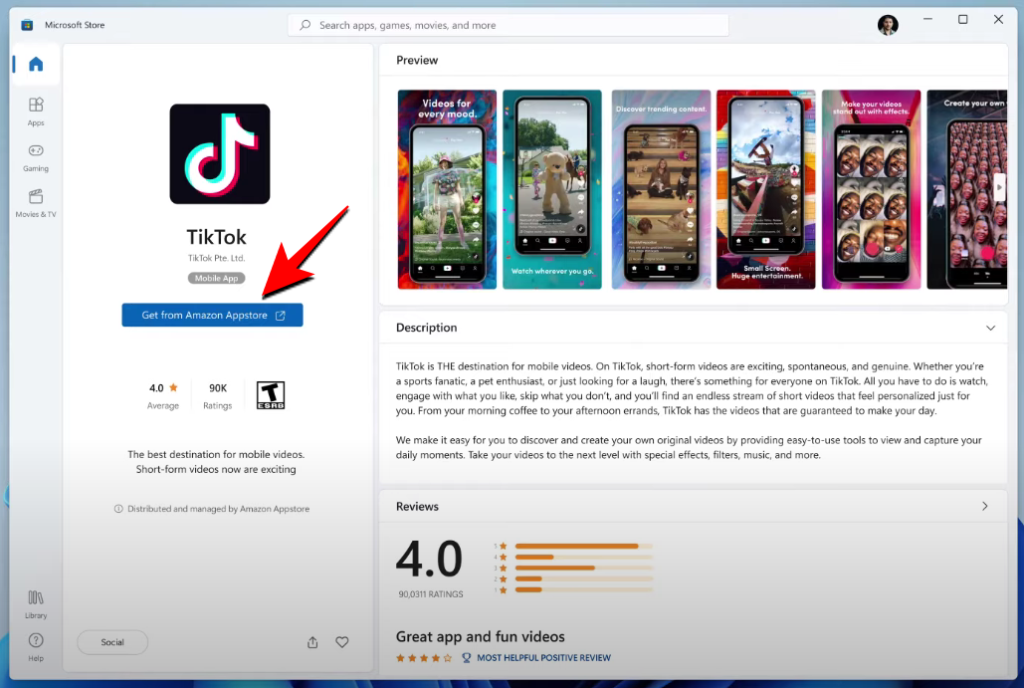
Windows
Aínda que non se pode negar que Amazon Appstore é unha das maiores tendas de aplicacións, esta integración a través de Amazon Appstore pode non funcionar para todos.
As túas compras en Play Store non se transferirán
Amazon Appstore pode ter unha gran variedade de aplicacións, pero aínda carece de moitas aplicacións que o usuario en xeral podería esperar que teña. Por suposto, hai aplicacións como TikTok que Microsoft non se esqueceu de incorporarse tranquilamente ao evento. Pero as aplicacións de Amazon non admiten Google Play. Polo tanto, as aplicacións (e as compras integradas na aplicación) que compraches en Play Store non se transferirán.
Incluso as aplicacións de Google coas que interactuamos a maioría de nós a diario non estarán dispoñibles.
O máis probable é que teñas que comprar de novo aplicacións de Android de pago na Amazon Appstore para usalas en Windows 11 e aproveitar os cambios que trae o novo SO.
Non obstante, é posible que esta non sexa a última fronteira para as aplicacións de Android en Windows 11. O plan a longo prazo de Microsoft é traer máis tendas de Android a Microsoft Store para ter un catálogo moito maior e tamén mellorar a experiencia das aplicacións de Android existente en Windows 11. aínda pode ver outras tendas de aplicacións engadidas á lista, quizais ata Google Play.
RELACIONADAS